Sikkerhetsvarsel: DigiNotar utsteder uredelig Google.com-sertifikat - instruksjoner for hvordan du kan beskytte deg selv
Sikkerhet / / March 19, 2020
 En Gmail-bruker fra Iran har oppdaget det som ser ut til å være et uredelig SSL-sertifikat for * .google.com. Sertifikatet ble utstedt av DigiNotar, en sertifikatmyndighet fra Nederland 10. juli 2011. Hva betyr dette? Registeret forklarer det best for ikke-sikkerhetsfolk, men i et nøtteskall gjør det at innehaveren av dette sertifikatet kan maskere seg som Google. Brukt til ondsinnede formål, kan de omdirigere nettleseren din og phish bort legitimasjonen til Google-kontoen din, få tilgang til Google Plus, Gmail, Google Shopping, Google Docs og andre Google-baserte tjenester kontoer. Eller de kan ganske enkelt avskjære data du sender til Google, avlyttes på all kommunikasjonen din (inkludert personlig informasjon og innloggingsinformasjon) og send den med, alt uten at du vet det.
En Gmail-bruker fra Iran har oppdaget det som ser ut til å være et uredelig SSL-sertifikat for * .google.com. Sertifikatet ble utstedt av DigiNotar, en sertifikatmyndighet fra Nederland 10. juli 2011. Hva betyr dette? Registeret forklarer det best for ikke-sikkerhetsfolk, men i et nøtteskall gjør det at innehaveren av dette sertifikatet kan maskere seg som Google. Brukt til ondsinnede formål, kan de omdirigere nettleseren din og phish bort legitimasjonen til Google-kontoen din, få tilgang til Google Plus, Gmail, Google Shopping, Google Docs og andre Google-baserte tjenester kontoer. Eller de kan ganske enkelt avskjære data du sender til Google, avlyttes på all kommunikasjonen din (inkludert personlig informasjon og innloggingsinformasjon) og send den med, alt uten at du vet det.
Oppdater: A Microsofts sikkerhetsrådgivning(2607712) indikerer at DigiNotar-sertifikatet er fjernet fra Microsoft Certificate Trust List, noe som betyr at alt Windows Vista og Windows 7-systemet vil være beskyttet. Ingen ytterligere tiltak bør være nødvendig. Brukere av Windows XP og Windows Server 2003 bør følge med på en oppdatering, eller følge instruksjonene nedenfor.
Mac-brukere: Følg disse instruksjonene for å fjerne DigiNotar fra nøkkelringen.
Kravene som allerede er, har allerede hoppet til handling, og sertifikatet er lagt til listen over tilbakekall av sertifikater (CRL). Dette betyr at hvis du prøver å bla gjennom et av disse falske viderekoblede nettstedene, vil du bør bli varslet om at noe er på gang. Mozilla vil gi ut oppdateringer til Firefox, Thunderbird og Seamonkey som vil trekke tilbake tilliten til DigiNotar, og effektivt beskytte brukere mot dette spesielle sikkerhetskompromissen. I mellomtiden kan du manuelt tilbakekalle DigiNotar-roten i Firefox (se instruksjonene nedenfor).
Den siste versjonen av Google Chrome bør også beskyttes mot det uredelige sertifikatet fra DigiNotar, selv om det er tiltak du kan gjøre for å gjøre det dobbeltsikkert. Instruksjoner nedenfor.
Det første trinnet du bør gjøre er å sikre at du har den nyeste versjonen av hvilken nettleser du bruker. Få det hit:
- Google Chrome
- Internet Explorer
- Firefox
Sikre Internet Explorer og Google Chrome fra Fake DigiNotar Certificate
Disse trinnene legger falske sertifikatet til systemet ditt som Ikke tillit sertifikat. Dette vil påvirke både Internet Explorer og Chrome.
Trinn 1
Åpne opp Notepad.exe.
Steg 2
Gå til http://pastebin.com/raw.php? i = ff7Yg663 og kopier teksten mellom ordene BEGIN CERTIFICATE og END CERTIFICATE. Lim den inn i notisblokken.
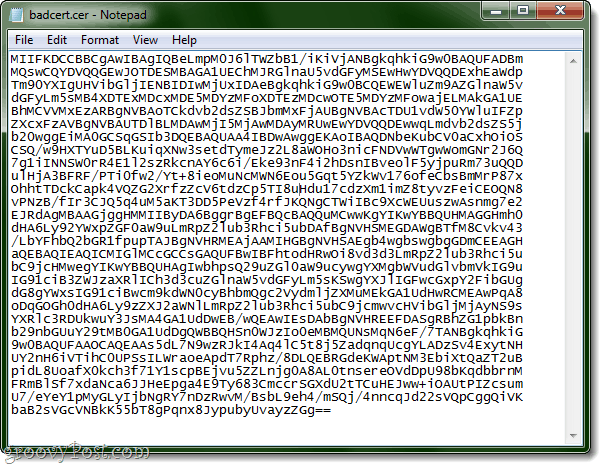
Eller bare kopier og lim den inn herfra:
MIIFKDCCBBCgAwIBAgIQBeLmpM0J6lTWZbB1 / iKiVjANBgkqhkiG9w0BAQUFADBm. MQswCQYDVQQGEwJOTDESMBAGA1UEChMJRGlnaU5vdGFyMSEwHwYDVQQDExhEaWdp. Tm90YXIgUHVibGljIENBIDIwMjUxIDAeBgkqhkiG9w0BCQEWEWluZm9AZGlnaW5v. dGFyLm5sMB4XDTExMDcxMDE5MDYzMFoXDTEzMDcwOTE5MDYzMFowajELMAkGA1UE. BhMCVVMxEzARBgNVBAoTCkdvb2dsZSBJbmMxFjAUBgNVBAcTDU1vdW50YWluIFZp. ZXcxFzAVBgNVBAUTDlBLMDAwMjI5MjAwMDAyMRUwEwYDVQQDEwwqLmdvb2dsZS5j. b20wggEiMA0GCSqGSIb3DQEBAQUAA4IBDwAwggEKAoIBAQDNbeKubCV0aCxhOiOS. CSQ / w9HXTYuD5BLKuiqXNw3setdTymeJz2L8aWOHo3nicFNDVwWTgwWomGNr2J6Q. 7g1iINNSW0rR4E1l2szRkcnAY6c6i / Eke93nF4i2hDsnIBveolF5yjpuRm73uQQD. ulHjA3BFRF / PTi0fw2 / Yt + 8ieoMuNcMWN6Eou5Gqt5YZkWv176ofeCbsBmMrP87x. OhhtTDckCapk4VQZG2XrfzZcV6tdzCp5TI8uHdu17cdzXm1imZ8tyvzFeiCEOQN8. vPNzB / fIr3CJQ5q4uM5aKT3DD5PeVzf4rfJKQNgCTWiIBc9XcWEUuszwAsnmg7e2. EJRdAgMBAAGjggHMMIIByDA6BggrBgEFBQcBAQQuMCwwKgYIKwYBBQUHMAGGHmh0. dHA6Ly92YWxpZGF0aW9uLmRpZ2lub3Rhci5ubDAfBgNVHSMEGDAWgBTfM8Cvkv43. /LbYFhbQ2bGR1fpupTAJBgNVHRMEAjAAMIHGBgNVHSAEgb4wgbswgbgGDmCEEAGH. aQEBAQIEAQICMIGlMCcGCCsGAQUFBwIBFhtodHRwOi8vd3d3LmRpZ2lub3Rhci5u. bC9jcHMwegYIKwYBBQUHAgIwbhpsQ29uZGl0aW9ucywgYXMgbWVudGlvbmVkIG9u. IG91ciB3ZWJzaXRlICh3d3cuZGlnaW5vdGFyLm5sKSwgYXJlIGFwcGxpY2FibGUg. dG8gYWxsIG91ciBwcm9kdWN0cyBhbmQgc2VydmljZXMuMEkGA1UdHwRCMEAwPqA8. oDqGOGh0dHA6Ly9zZXJ2aWNlLmRpZ2lub3Rhci5ubC9jcmwvcHVibGljMjAyNS9s. YXRlc3RDUkwuY3JsMA4GA1UdDwEB / wQEAwIEsDAbBgNVHREEFDASgRBhZG1pbkBn. b29nbGUuY29tMB0GA1UdDgQWBBQHSn0WJzIo0eMBMQUNsMqN6eF / 7TANBgkqhkiG. 9w0BAQUFAAOCAQEAAs5dL7N9wzRJkI4Aq4lC5t8j5ZadqnqUcgYLADzSv4ExytNH. UY2nH6iVTihC0UPSsILWraoeApdT7Rphz / 8DLQEBRGdeKWAptNM3EbiXtQaZT2uB. pidL8UoafX0kch3f71Y1scpBEjvu5ZZLnjg0A8AL0tnsereOVdDpU98bKqdbbrnM. FRmBlSf7xdaNca6JJHeEpga4E9Ty683CmccrSGXdU2tTCuHEJww + iOAUtPIZcsum. U7 / eYeY1pMyGLyIjbNgRY7nDzRwvM / BsbL9eh4 / mSQj / 4nncqJd22sVQpCggQiVK. baB2sVGcVNBkK55bT8gPqnx8JypubyUvayzZGg ==
Du kan også bare laste ned .cer-fil direkte fra oss.
Trinn 3
Lagre den med en .cer-forlengelse. Ikke som en .txt-fil. Bruk noe som badcert.cer.
Ikonet ser slik ut i Windows 7:
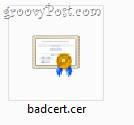
Trinn 4
Åpen Kontrollpanel og gå til Internett instillinger. Klikk på Innhold fane. Klikk sertifikater.
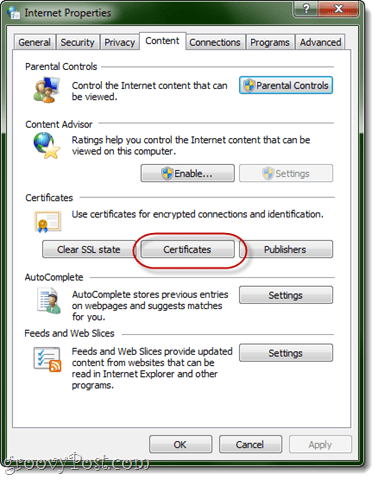
Trinn 5
Klikk på høyre pil på toppen til du ser Utiltro utgivere. Klikk Importere.
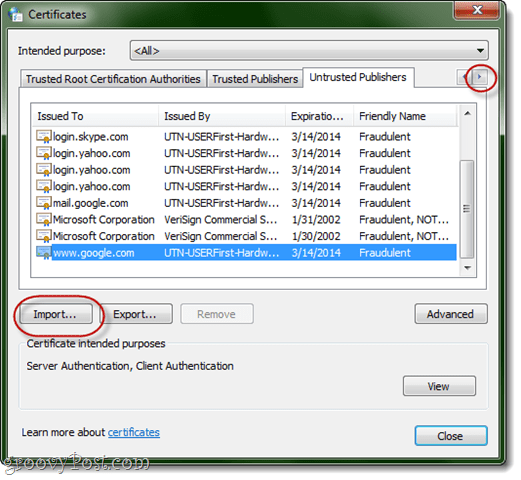
Trinn 6
Bla gjennom filen badcert.cer, og importer den.
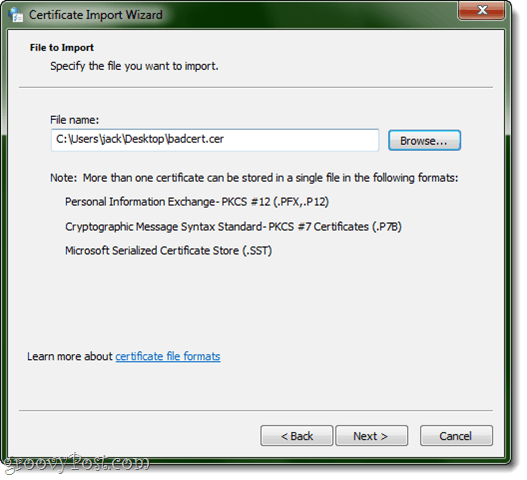
Trinn 7
Plasser den i Utrolige sertifikater. Klikk Neste til fullført.
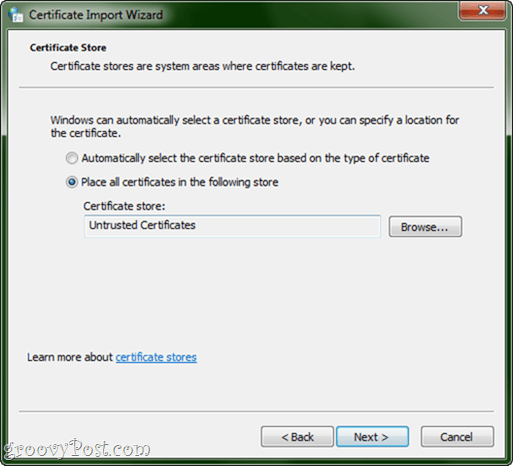
Trinn 8
Du vil se DigiNotars sertifikat nær toppen.
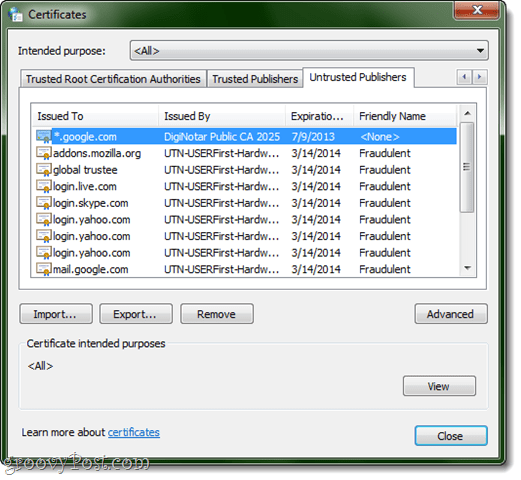
Sikre Mozilla Firefox fra det uredelige DigiNotar-sertifikatet
Mozilla har vært helt fantastisk og på ballen her og har gitt ut offisielle instruksjoner for sletting av DigiNotar Certificate. Eller, les videre.
Trinn 1
Klikk på Firefox-knappen eller Verktøy og velg alternativer. Gå til Avansert> Kryptering og klikk Vis sertifikater.

Steg 2
KlikkAutoriteter og klikk på Sertifikatnavn kolonne for å sortere den alfabetisk.
Trinn 3
Bla ned til DigNotar Root CA. Velg det og klikk Slett eller mistillit.
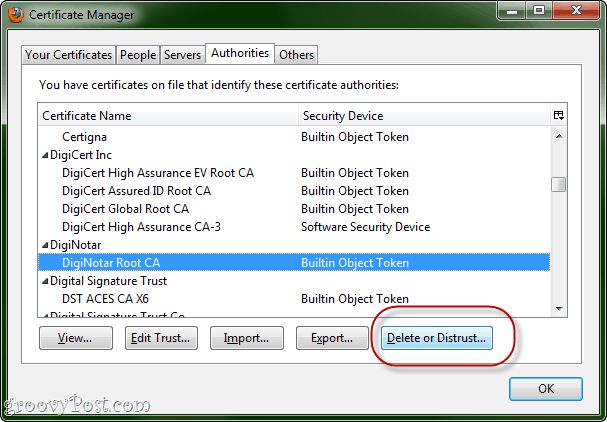
Tilbakekall av DigiNotar Certificate i OS X
Disse trinnene tilsvarer ovenstående for IE / Chrome, men for OS X. Etter å ha fullført disse trinnene, vil du motta en advarsel når et nettsted er sertifisert av DigiNotar, selv om det ikke er den falske den vi har påpekt. Det er faktisk ikke en dårlig idé, siden DigiNotars engasjement med hele dette rotet gir dem alvorlig varsel.
Trinn 1
Gå til applikasjoner og velg verktøy. Launch KeyChain Access.
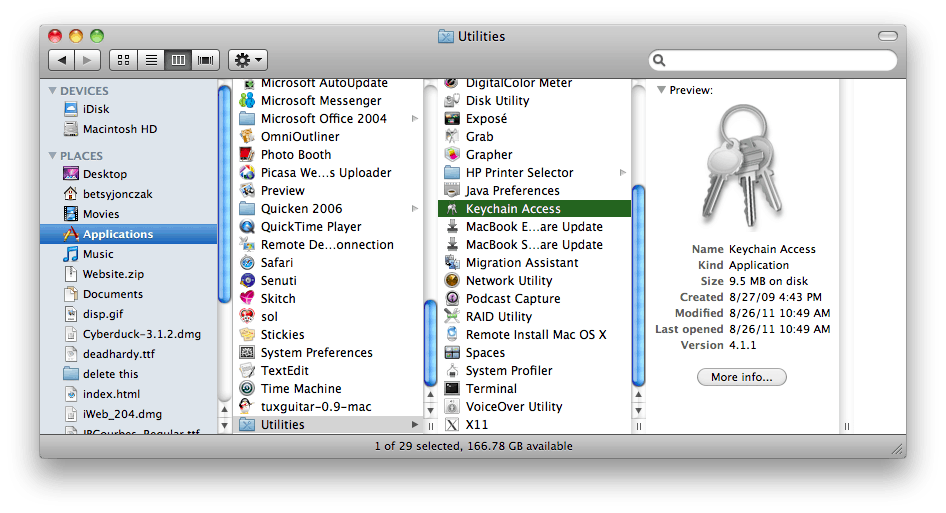
Steg 2
I Nøkkelringer , velg Systemrot.
Trinn 3
Finn DigiNotar oppføring på høyre rute.
Trinn 4
Klikk de Jeg ikonet på statuslinjen for mer informasjon.
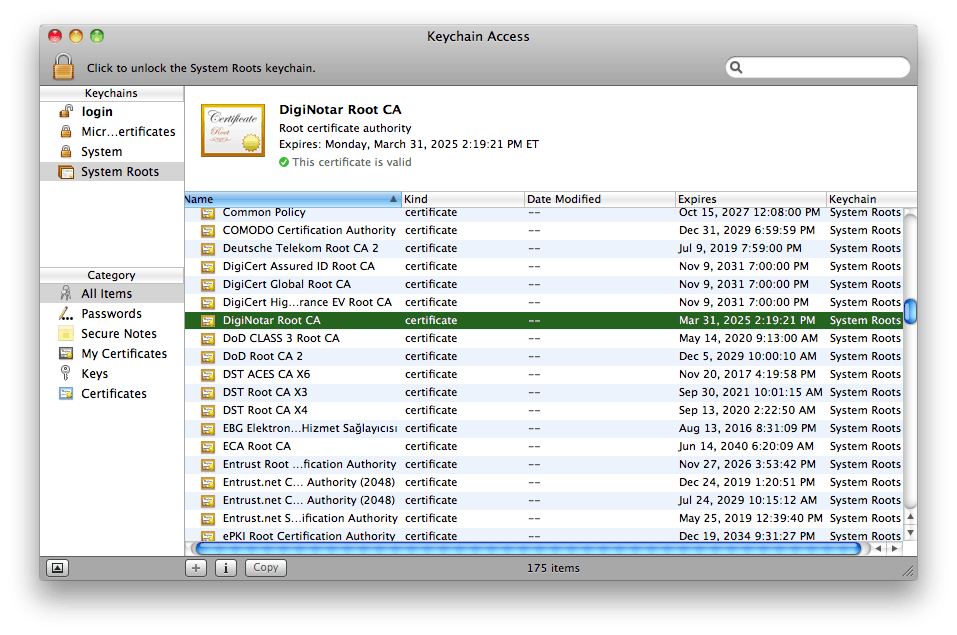
Trinn 5
Utvid Tillit seksjon. Under Når du bruker dette sertifikatet, endre den til Aldri stol på. Angi systempassordet hvis du blir bedt om det.
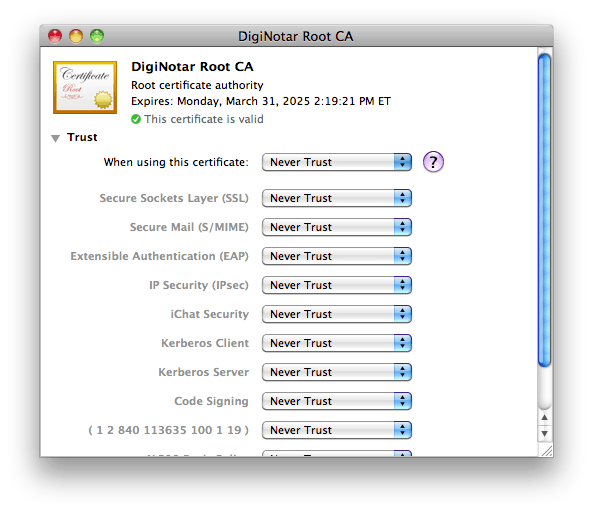
Konklusjon
Håper disse tipsene hjelper alle dere groovyLesere å holde seg trygge! Gi oss beskjed hvis du kommer over andre sikkerhetstiltak eller har noe annet å rapportere.



